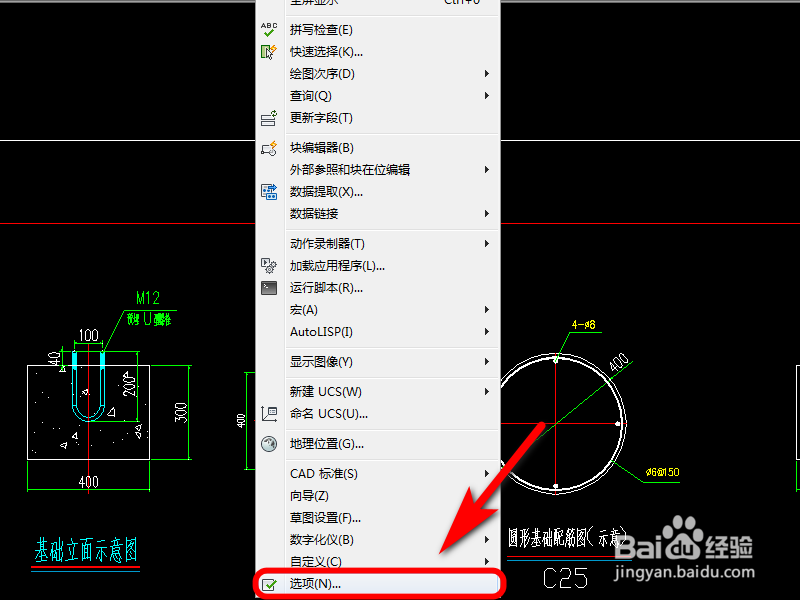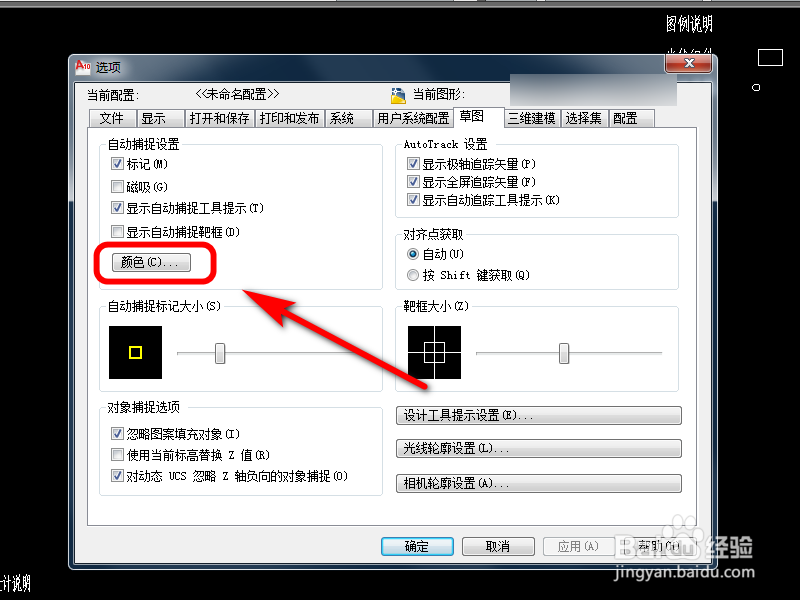如何修改CAD自动捕捉标记颜色
1、在CAD绘图界面,点击“工具”。
2、在工具列表中,点击“选项”。
3、选项界面,点击“草图”。
4、点击自动捕捉项中的“颜色”。
5、在图形窗口颜色中选择“二维模型空间——自动捕捉标记”点击颜色选项。
6、选择自动捕捉标记颜色。
7、最后点击“应用并关闭”即可。
8、方法总结:1、在CAD绘图界面,点击“工具”。2、在皤材装肢工具列表中,点击“选项”。3、选项界面,点击“草图”。4、点击自动捕捉项中的“颜色”。5、在图形窗口颜色中选择“二维模型罗嵯脶姥空间——自动捕捉标记”点击颜色选项。6、选择自动捕捉标记颜色。7、最后点击“应用并关闭”即可。
声明:本网站引用、摘录或转载内容仅供网站访问者交流或参考,不代表本站立场,如存在版权或非法内容,请联系站长删除,联系邮箱:site.kefu@qq.com。
阅读量:20
阅读量:34
阅读量:62
阅读量:30
阅读量:86